Набор красивых обоев для iPhone X, обои для iPhone X всех жанров

Скачать красивые обои для iPhone X всех жанров. Обновите свой iPhone с множеством стильных обоев и виджетов iOS 14.

Вы недавно скачали видео с веб-сайта и поняли, что это файл MKV ? Что делать, если встроенные приложения на вашем iPhone или iPad поддерживают только такие форматы видео, как MP4 и MOV ?
К счастью, существует бесплатный обходной путь для открытия файлов MKV на iPhone или iPad. Прочтите следующую статью, чтобы узнать, как воспроизводить видео MKV на iPhone или iPad.
Воспроизведение файлов MKV на iPhone или iPad с помощью VLC
VLC — бесплатный медиаплеер, доступный на компьютерах, но разработчики также предлагают мобильные приложения в App Store и Play Store. Как и настольная версия, мобильное приложение также бесплатное и его можно загрузить из App Store.
Приложение VLC поддерживает множество форматов файлов, включая MKV. Таким образом, вы можете воспроизводить файлы MKV на своем iPhone или iPad в любое время и в любом месте без необходимости конвертировать эти типы файлов с помощью дополнительного стороннего программного обеспечения.
Как воспроизвести загруженные файлы MKV на iPhone/iPad
Когда вы загружаете видео на свой iPhone или iPad, оно сохраняется в папке «Загрузки» в приложении «Файлы» . К сожалению, когда вы нажмете на видео MKV, вы увидите только пустую страницу с названием видео и размером файла.
Итак, после загрузки приложения VLC выполните следующие действия для воспроизведения файлов MKV на вашем iPhone или iPad:
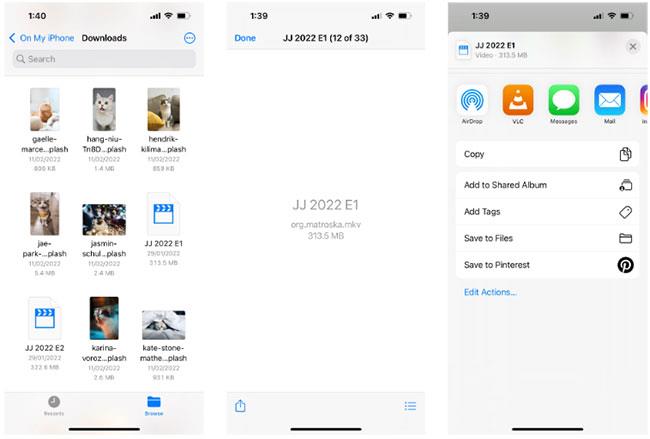
Откройте видео MKV в приложении VLC на iPhone.
Как поделиться видео MKV между компьютером, iPhone и iPad
Если вы загрузили видео на свой компьютер, но хотите посмотреть его на своем iPhone или iPad, самый быстрый способ — поделиться видео непосредственно в приложении VLC через Wi-Fi . Вот как:
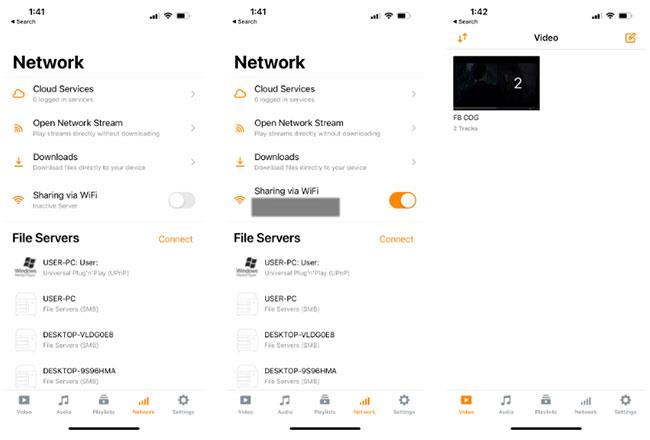
Делитесь видео MKV между компьютером, iPhone и iPad
Хотя приложения Apple по умолчанию не поддерживают видеофайлы MKV, вам не нужно тратить время на их преобразование и рисковать ухудшить качество видео.
Используя приложение VLC, вы можете легко воспроизводить файлы MKV на iPhone и iPad. Но при загрузке видео из Интернета убедитесь, что вы не нарушаете законы об авторских правах!
Скачать красивые обои для iPhone X всех жанров. Обновите свой iPhone с множеством стильных обоев и виджетов iOS 14.
При обновлении до iOS 16 приложение «Почта» на iOS 16 будет обновлено с возможностью отзыва писем, отправленных в выбранное время.
iOS 16 предлагает множество функций для настройки экрана блокировки iPhone. А изображение на экране блокировки iPhone также имеет возможность напрямую обрезать изображение, регулируя область изображения по своему усмотрению.
Вы успешно взломали свой iPhone? Поздравляем, самый трудный этап позади. Теперь вы можете начать установку и использовать несколько настроек, чтобы использовать свой iPhone как никогда раньше.
Для тех, кто знаком с кнопкой «Домой» на предыдущих версиях iPhone, возможно, переключение на экран от края до края будет немного запутанным. Вот как использовать iPhone без кнопки «Домой».
Первые iPhone 12 попали в руки пользователей, принеся с собой ряд различных изменений по сравнению с прошлогодней серией iPhone 11. Однако есть еще несколько небольших (но чрезвычайно полезных) функций Android, которые еще не появились в iPhone 12.
Хотя этот стилус имеет простой внешний вид, он обладает множеством функций и удобством в сочетании с iPad.
Passkeys стремится исключить использование паролей в Интернете. Хотя это может показаться интересным, функция Apple Passkeys имеет свои плюсы и минусы.
Приложение «Файлы» на iPhone — это эффективное приложение для управления файлами с полным набором базовых функций. В статье ниже вы узнаете, как создать новую папку в «Файлах» на iPhone.
Оказывается, iOS 14 не является непосредственной причиной перегрева и разряда батареи iPhone.








